win10我的文档不见了的解决方法 win10我的文档不见了怎么办
更新时间:2023-04-03 15:04:01作者:zheng
我的文档让设备与win10电脑,设备与设备间进行无限的文件传输共享,包含全面增强的文档管理与阅读功能,有些win10用户想要查看自己电脑的文件却找不到我的文档在哪里,仔细搜索发现自己win10电脑的我的文档不见了,这该怎么办呢?不用着急,今天小编就给大家带来win10我的文档不见了的解决方法,如果你正好也遇到了这个问题,跟着小编一起来操作吧。
推荐下载:雨林木风win10系统
解决的方法:
第一步:在进入win10桌面之后,在桌面的空白地方鼠标右键,在弹出的菜单中选择【个性化】选项。
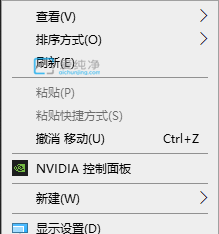
第二步:在进入个性化界面中,鼠标点击左侧【主题】选项。
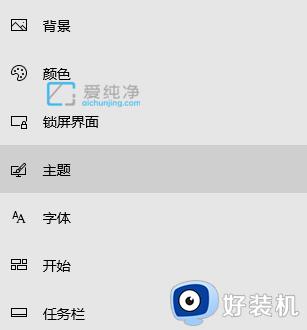
第三步:在打开的主题界面中,在右侧功能区下拉找到【桌面图标设置】选项。
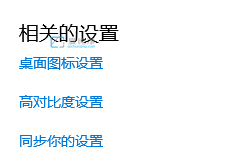
第四步:在桌面图标设置窗口中,勾选【用户的文件】选项,点击确定即可在win10系统桌面显示我的文档了。
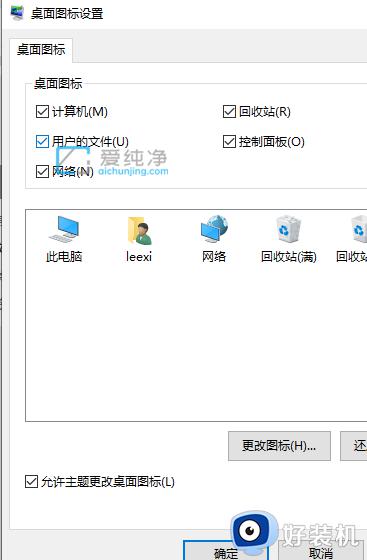
以上就是关于win10我的文档不见了的解决方法的全部内容,有出现这种现象的小伙伴不妨根据小编的方法来解决吧,希望能够对大家有所帮助。
win10我的文档不见了的解决方法 win10我的文档不见了怎么办相关教程
- win10打开wps未响应怎么回事 win10打开wps文档老是未响应如何解决
- win10不能新建文本文档怎么办 win10无法新建文本文档解决方法
- win10word怎么插入pdf文件 win10word插入pdf的操作方法
- win10的语言栏不见了怎么恢复 win10电脑的语言栏不见了恢复方法
- Win10右键新建菜单缺少文本文档选项怎么办
- win10重置我的电脑不见了怎么回事 win10重置电脑后开机我的电脑图标不见了如何解决
- win10打不开word的解决方法 win10打不开word文档如何修复
- win10桌面图标不见了怎么办 win10系统桌面图标不见了的解决方法
- win10电源图标不见了怎么办 win10电源图标不显示怎么解决
- win10系统输入法图标不见了怎么办 win10输入法图标不见了的操作方法
- win10拼音打字没有预选框怎么办 win10微软拼音打字没有选字框修复方法
- win10你的电脑不能投影到其他屏幕怎么回事 win10电脑提示你的电脑不能投影到其他屏幕如何处理
- win10任务栏没反应怎么办 win10任务栏无响应如何修复
- win10频繁断网重启才能连上怎么回事?win10老是断网需重启如何解决
- win10批量卸载字体的步骤 win10如何批量卸载字体
- win10配置在哪里看 win10配置怎么看
win10教程推荐
- 1 win10亮度调节失效怎么办 win10亮度调节没有反应处理方法
- 2 win10屏幕分辨率被锁定了怎么解除 win10电脑屏幕分辨率被锁定解决方法
- 3 win10怎么看电脑配置和型号 电脑windows10在哪里看配置
- 4 win10内存16g可用8g怎么办 win10内存16g显示只有8g可用完美解决方法
- 5 win10的ipv4怎么设置地址 win10如何设置ipv4地址
- 6 苹果电脑双系统win10启动不了怎么办 苹果双系统进不去win10系统处理方法
- 7 win10更换系统盘如何设置 win10电脑怎么更换系统盘
- 8 win10输入法没了语言栏也消失了怎么回事 win10输入法语言栏不见了如何解决
- 9 win10资源管理器卡死无响应怎么办 win10资源管理器未响应死机处理方法
- 10 win10没有自带游戏怎么办 win10系统自带游戏隐藏了的解决办法
